Submit your email address to get a link for quick download on your desktop and get started!
別の電話をトラブルシューティングしたり、設定したりする必要がありますか?お任せください!これらの12のAndroidリモートアクセスおよびコントロールアプリは、あなたのベストチョイスです。なぜそれらが際立っているのかを発見し、それぞれの機能を探索して、あなたのニーズに最適なアプリを見つけましょう!
Androidをアクセスしてコントロールするためのベストアプリ
|
利用可能なプラットフォーム
|
ワイヤレス接続
|
ARカメラ
|
リモートキーボード
|
価格
| |
|---|---|---|---|---|---|
| AirDroid パーソナル | Android、Mac OS、Windows、Web |
|
|
|
$3.99/月 $9.69/四半期 $29.99/年 |
| AnyDesk | Android, Mac OS, iOS, Windows, Linux, Chrome OS, Berry Pi, FreeBSD |
|
|
|
$178.8から/年 |
| Android 用 FlexiHub | Android, Mac OS,Windows, Linux, Berry Pi |
|
|
|
$14/月 |
| USB Network Gate | Android, Mac OS, Windows, Linux |
|
|
|
$159.95/年 |
| Avica | Android, Mac OS, iOS, Windows, Chrome OS |
|
|
|
$5/月 $50/年 |
| Splashtop | Android, Mac OS, iOS, Windows, Chrome OS, Linux |
|
|
|
$60〜399/年 |
| TeamViewer | Android, Mac OS, iOS, Windows, Linux, Chrome OS, Berry Pi |
|
|
|
$298〜/年 |
| Vysor | Android, iOS, Linux, Mac, Windows |
|
|
|
$2.50/月 $10/年 $40/生涯 |
| DeskDock | Android, Windows |
|
|
|
$5.49/月 |
| Scrcpy | Windows, Linux, macOS |
|
|
|
無料 |
| Join | Android, Mac OS, Linux, Windows |
|
|
|
無料 |
| リモート デスクトップ接続 | Android, Windows |
|
|
|
無料 |
| 2X Client RDP | Android, Windows |
|
|
|
無料 |

AirDroidは、Android、iOS、Windows、macOS用のアプリケーションを提供するオンラインサービスです。このアプリのデスクトップ版とモバイル版では、Androidフォンをリモートで制御できます。直接的な画面制御に加えて、このソフトウェアではリモートファイル管理や設定調整も行えます。
AirDroidがデバイスにセットアップされると、確認なしでいつでもリモートAndroid制御セッションを開始できます。これにより、画面が反応しない場合でも電話を制御できます。
コンピュータからAndroidデバイスをシームレスに管理・制御し、ファイルをワイヤレスで転送したり、デバイスの画面をミラーリングしたり、デスクトップで通知を受け取ったりできます。AirDroidのリモート制御機能は、トラブルシューティングやアプリのリモートアクセスに最適です。AirDroidは、転送やリモートセッション中のデータセキュリティもエンドツーエンドの暗号化で確保しています。
さらに、AirDroidではPCからSMSや通話の送受信も可能です。その堅牢なファイル管理システムは、ドラッグ&ドロップ操作を簡単にサポートします。AirDroidのウェブクライアントは、どのブラウザからでもアクセス可能で、さまざまなオペレーティングシステムでの活用が可能です。ただし、プレミアムバージョンには、ファイル転送サイズ無制限やリモートカメラアクセスなどの高度な機能が含まれています。
AirDroidは、BasicプランとPremiumプランの2種類を提供しています。Basicプランは無料で、2台のAndroidデバイスに接続できます(iOSは無制限)。また、無制限のローカルネットワークファイル転送や、1回の転送で最大30MBのリモートネットワークファイル転送など、基本的な機能が提供されます。その他の機能には、画面ミラーリングやリモートカメラアクセスが含まれます。
プレミアムプランは月額$3.99、年間$29.99で提供されます。このプランには、最大3台のAndroidデバイスに接続できる機能(iOSは無制限)、1回の転送で最大1GBのリモートファイル転送、無制限のリモートデータ転送などが含まれます。追加機能には、Androidデバイスのリモート制御、通知およびSMS管理、より包括的な画面ミラーリング機能などがあります。
AirDroid の利点
AirDroid の欠点
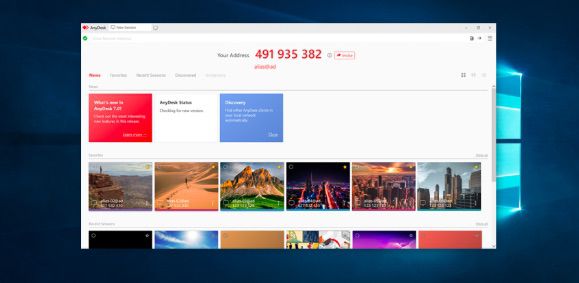
AnyDeskは、リモートデスクトップアクセスの人気選択肢で、高速接続と最小限の遅延を提供します。リモートヘルプ、コラボレーション、デスクトップアクセスをサポートしており、Androidデバイスを遠隔から簡単に制御できます。ソフトウェアはまた、高度な暗号化を提供し、リモートセッションの安全性を確保しています。
個人および業務用の高速リモートデスクトップ接続により、AnyDeskは遅い接続でも低遅延と高フレームレートを保証します。その軽量な設計により、さまざまなデバイスで動作し、クロスプラットフォーム互換性をシームレスにサポートします。
AnyDeskは、ITサポートに便利な無人アクセスや、組み込みのファイル転送機能も提供しています。これらの機能により、接続されたデバイス間での文書やメディアの共有が簡単になります。
AnyDeskは、Solo、Standard、Advanced、Enterpriseの4つの料金プランを提供しています。Soloプランは月額$14.90で、個々のユーザー向けの基本的なリモートアクセス機能が含まれています。Standardプランは月額$29.90で、小規模チーム向けの追加機能が含まれています。
一方、Advancedプランは月額$79.90で、カスタムブランドや大量展開ツールなどの高度な機能を提供します。最後に、Enterpriseプランは特定のニーズに合わせてカスタマイズ可能で、価格はそれに応じて調整されます。
AnyDesk の利点
AnyDesk の欠点
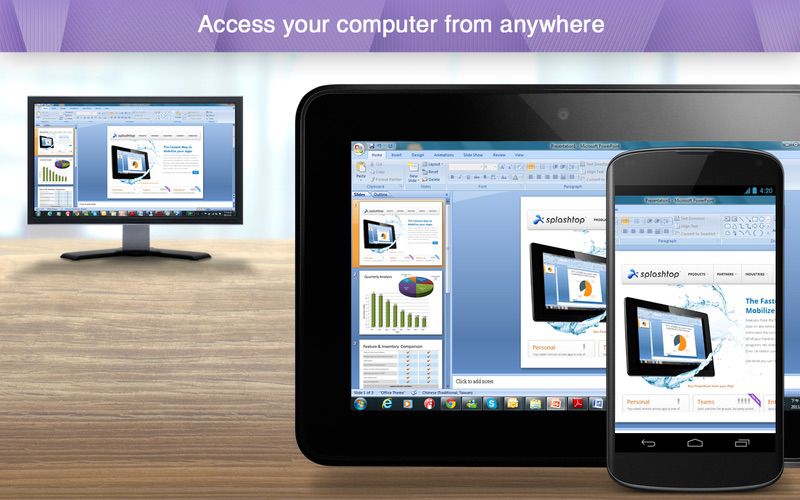
Splashtopは主にビジネス向けで、個人のコンピュータや無人のAndroidデバイスへのリモートアクセスを提供します。リモート技術的緊急対応をサポートし、用途が多様です。リモートアクセスに加え、Splashtopは高解像度のビデオとオーディオストリーミング機能があり、プレゼンテーションやマルチメディアの使用に最適です。
Splashtopはリソース集約型アプリケーションをリモートで実行する際に低遅延と高解像度ストリーミングを提供します。セキュリティ機能には、デバイス認証、二要素認証、256ビットAES暗号化が含まれています。Splashtopのユーザーフレンドリーなインターフェースは、リモートセッションの設定と管理がシームレスで簡単です。
Splashtopの使いやすいインターフェースは、リモートセッションの簡単な設定と管理を保証します。タブレットやスマートフォンなど、さまざまなデバイスで優れたパフォーマンスを発揮します。
Splashtopはさまざまなニーズに合わせた料金プランを提供しています。Business Access Soloプランは、最大2台のコンピュータへのアクセスを許可し、ファイル転送、リモート印刷、オーディオ、多数のオペレーティングシステムのサポートなどの機能が含まれています。このプランは単一ユーザー向けで、月額$5です。
Business Access Proプランは、ユーザー1人と最大10台のコンピュータをサポートし、マルチモニタビュー、複数ユーザーアクセス、ホワイトボード注釈、Webベースのアクセス、チャット、ユーザー管理、セッション録画、リモートウェイクおよび再起動などの機能を追加します。価格は月額$8.25です。
より大規模なチーム向けには、Enterpriseプランがより高度な機能を提供し、USBデバイサイレクション、マイクロフォンパススルー、強化されたセキュリティ設定などが含まれます。Enterpriseプランの価格は、特定のビジネスニーズに基づいてカスタマイズされます。
Splashtop の利点
Splashtop の欠点
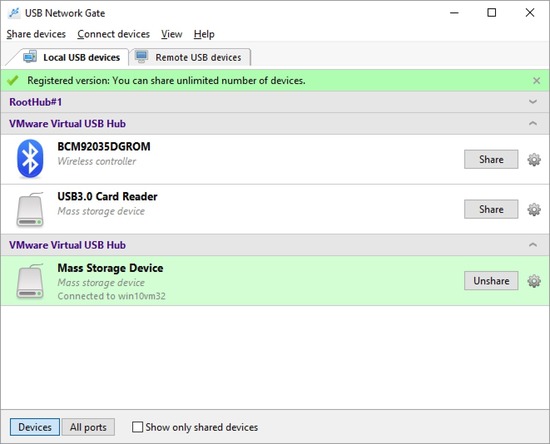
USB Network Gateは、インターネットやLAN接続を介してコンピュータからAndroidデバイスをリモートで制御することを可能にします。Windows、Mac、Linuxでサポートされており、多くのリモートアクセス機能を提供します。このソフトウェアは、リモートコンピュータに接続されたUSBデバイスにアクセスする必要があるビジネスに特に便利で、テクニカルサポートや開発に役立つツールです。
USB Network Gateを使用すると、USBデバイスをネットワーク上でローカル接続されたかのように共有できます。これにより、プリンターやストレージデバイスなどの補助デバイスにリモートでアクセスでき、LANとインターネット接続の両方をサポートします。
ユーザーフレンドリーなソフトウェアは、Windows、macOS、Linuxを含む複数のオペレーティングシステムをサポートしています。データの送信中にSSL暗号化で保護されるため、ビジネスは複数のUSBデバイスを同時に管理・共有でき、リソースの利用効率を向上させます。
USB Network Gateは、Single licenseプランとCompany licenseプランの2つの料金プランを提供しています。Single licenseプランは$159.95で、1台のコンピュータで最大10台のUSBデバイスを同時に共有できます。
より大規模な組織向けには、カスタム価格で提供されるCompany licenseプランがあります。この企業ライセンスには、USB Network Gateの機能を自分のアプリケーションに統合できるSDKライセンスや、USB Network Gateを自分のニーズに合わせてカスタマイズできるソースコードライセンスなどのオプションが含まれています。
USB Network Gate の利点
USB Network Gate の欠点

専用のAndroidリモートアクセスアプリを使用することで、OTG経由でスマートフォンに接続されたすべてのUSBデバイスを共有できます。すべての共有されたリモートデバイスは、デスクトップアプリと同様にローカルに接続されたかのようにコンピュータ画面上に表示され、操作できます。

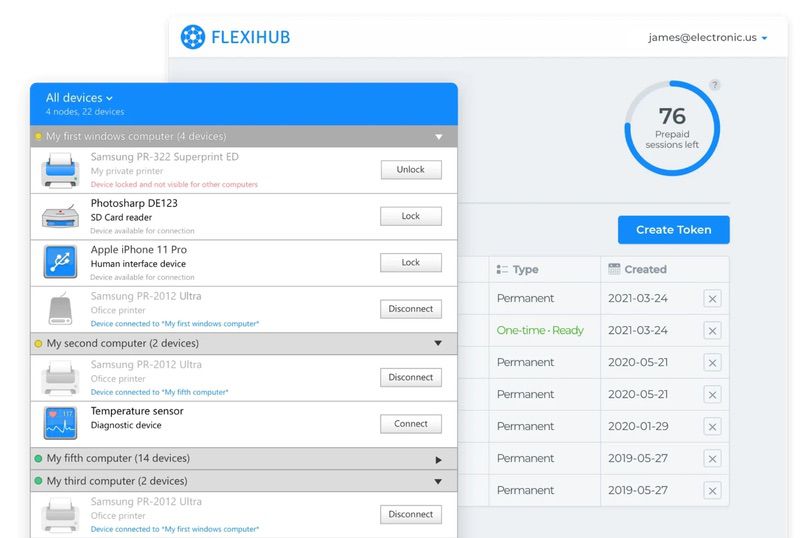
FlexiHub は、USB 周辺機器をリモート Android デバイスと共有することで、Android スクリーンのリモートコントロールを簡単にします。インターネット接続があれば、どこからでも Android デバイスのリモートテストやデバッグに最適です。FlexiHub はデータの暗号化も提供し、すべての転送データが不正アクセスから保護されることを保証します。
FlexiHub のクラウドベースのフレームワークを使用すると、プリンターやカメラなどのデバイスをリモートで共有できます。macOS、Linux、Android、Windows など、さまざまなオペレーティングシステムをサポートしています。高度な暗号化プロトコルとシームレスなユーザーインターフェースにより、データと体験が簡単で安全に保たれ、デバイスへの接続が容易になります。
FlexiHub のサブスクリプションプランには、デバイスのステータス監視や複数ユーザーアクセスなどの機能が含まれており、協力的な作業環境やリモート作業に最適です。
FlexiHub には、個人プラン、プロフェッショナルチームプラン、ビジネスプラン、エンタープライズプランの 4 つの料金プランがあります。個人プランは個人ユーザー向けで、月額 $14 から、年払いで請求されます。プロフェッショナルチーム向けのチームプランは、ユーザー1人あたり月額 $12 からで、月払いで請求されます。
ビジネスプランは、100 セッション分の料金が $50 からで、特定のニーズを持つビジネスに最適です。最後に、エンタープライズプランは、大規模プロジェクトや企業レベルの要件に合わせたカスタム価格で、価格はリクエストに応じて提供されます。
FlexiHub の利点
FlexiHub の欠点


TeamViewer は、Android リモートコントロールのための信頼性の高いツールです。ファイル転送やリモートマシンの操作を Android デバイスから行うことができます。使いやすさと高いセキュリティで知られています。TeamViewer はリモートプリントもサポートしており、遠隔地から文書を迅速に印刷するビジネスユーザーに便利です。
Android を PC からリモートでアクセスするには、TeamViewer QuickSupport ツールが必要です。これにより、デバイスとのインターフェースに必要な ID を提供します。ただし、このアプリ単独では機能しません。Android スクリーンをリモートで操作するには、特定のデバイスをサポートする QS AddOn パックが必要です。デバイスに対応する QS AddOn が見つからない場合、「PC から Android 電話にリモートアクセスする方法」を解決することはできません。
TeamViewer は、リモートプリント、Wake-on-LAN、1 つのダッシュボードから複数のリモートデバイスを管理する機能を提供します。IT サポートに最適で、技術者が物理的に現場にいなくても問題を診断し修正できます。インターフェースは直感的で、初心者から上級者まで使いやすいです。さらに、オンライン会議やチームコラボレーションもサポートしており、生産性を向上させます。
TeamViewer はクロスプラットフォームアクセスもサポートしており、macOS、Windows、Linux、モバイルデバイスなど異なるオペレーティングシステム間の接続が可能です。256ビット AES 暗号化と二要素認証でリモートセッションを保護し、Advanced なセキュリティを提供します。
TeamViewer には、Single User、Multi-User、Team の 3 つの主要な料金プランがあります。Single User プランは月額 $50.90 からで、年間契約でリモートプリント、無人アクセス、最大 200 台の管理デバイスへのクロスプラットフォームアクセスが含まれています。
Multi-User プランは月額 $102.90 からで、年間契約で Single User プランの全機能に加え、カスタマイズされたデバイス情報、ユーザーアクセスのレポート、最大 300 台の管理デバイスへの TeamViewer Web クライアントアクセスが含まれています。
Team プランは月額 $206.90 からで、年間契約で Multi-User プランの全機能に加え、大規模な展開、デバイスアクセスのレポート、第三者統合が含まれ、最大 500 台の管理デバイスに対応しています。
TeamViewer の利点
TeamViewer の欠点
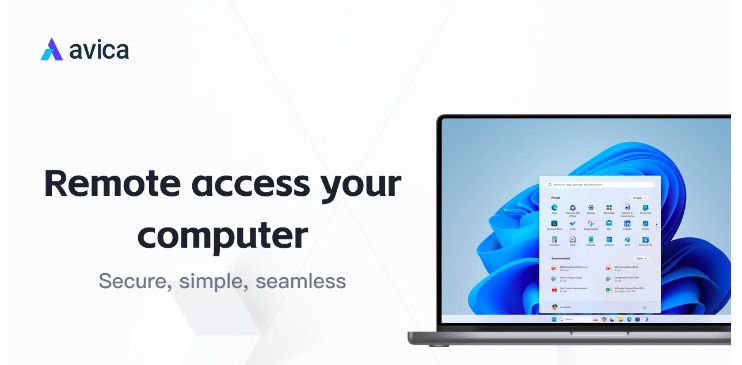
Avica は、ファイル転送機能を備えたリモート Android スクリーンミラーリングとコントロールを提供します。Android 電話が完全に正常な状態であれば、リモートサポートに適しています。Avica はその手頃な価格とシンプルさで知られており、高度な技術的知識がなくても個人利用やプロフェッショナルな利用が可能です。
両方のデバイスがログインしている必要がありますが、Avica のリモートスクリーンコントロールセッションは、開始するために両方の側で手動設定が必要です。ただし、Android デバイスが損傷している場合、これを達成するのは困難です。したがって、このアプリケーションは、Android 電話が完全に正常な状態で、受信者が必要なフィールドを入力できるリモートサポートの状況により適しています。
Avica は、信頼性のある接続を必要とするビジネスに合わせた優れたリモートアクセスソリューションを提供します。高速で安全なリモートデスクトップ接続により、リモートセッションは長距離でもスムーズに動作します。Avica は Windows や macOS など、さまざまなオペレーティングシステムをサポートし、異なるユーザー環境に柔軟性を提供します。
Avica の便利な機能の一つは、リモートプリント機能で、印刷作業をリモートで管理可能にします。Avica はファイル転送もサポートしており、大規模な暗号化プロトコルを備えており、リモートセッションの安全性を確保します。
Avica には、Free、Professional、Enterprise の 3 つの料金プランがあります。Free プランは、個人や小さなチームに最適な基本的なスケジューリングツールを提供します。高度な機能やチームコラボレーションツールが必要な場合は、月額 $5 の Professional プランがあり、年間契約で請求されます。
最後に、Avica は大規模なチーム向けにカスタム価格の Enterprise プランを提供しており、特定の要件に基づいた柔軟性とスケーラビリティを確保しています。
Avica の利点
Avica の欠点

Join は、ファイルプッシュ、通知ミラーリング、クリップボード共有を提供する Android のリモートアクセスとコントロールソリューションです。その多用途性により、Join を使用すると、デスクトップで開いているウェブページを Android デバイスで読むことができ、デバイス間のシームレスな連携を保証します。
モバイルデバイスにインストールし、デスクトップとペアリングすると、Join はさまざまなリモートアクセス機能を提供します。これには、開いているタブへのアクセス、Android のクリップボードからのペースト、テキストの入力、SMS メッセージの送信、ファイルの送信、スクリーンショットの撮影などが含まれます。
Join は Android スマートフォンの完全なリモートコントロールは提供していませんが、特定のアプリと組み合わせて使用すると優れたパフォーマンスを発揮し、コンピュータの動作が遅くなったりクラッシュしたりすることはありません。また、Join は双方向で機能し、Android 電話から PC に記事やタブをリモートで表示することも、逆に PC から Android 電話に表示することも可能です。この双方向機能により、リモートアクセスのニーズに最適なソリューションとなります。全体として、Join はデバイスの管理とプラットフォーム間での生産性維持に最適なツールです。
Join はワンクリックでのスクリーン共有機能を提供し、参加者がリモートセッションに簡単に参加し、貢献できるようにします。ソフトウェアは VoIP とビデオ会議をサポートし、リモートセッション中のコミュニケーションを強化します。Join はデスクトップやモバイルデバイスなど、さまざまなデバイスと互換性があり、接続の柔軟性を提供します。
ソフトウェアのユーザーフレンドリーなインターフェースにより、技術的な知識がないユーザーでも簡単に操作できます。Join は、チームが迅速で信頼性の高いスクリーン共有とリモートコラボレーションツールを必要とする場合に適した選択肢です。
Join には、Lite、Pro、Business の 3 つの主要な料金プランがあります。Lite プランは月額 $10 で、スクリーン共有と無制限のミーティングが含まれています。Pro プランは月額 $20 で、スケジューリング、録画、パーソナルリンクのカスタマイズなどの機能が追加され、小規模なチームに適しています。
Business プランは月額 $30 で、エンタープライズグレードのセキュリティ、管理者コントロール、詳細な分析を提供し、大規模な組織に最適です。
Join の利点
Join の欠点
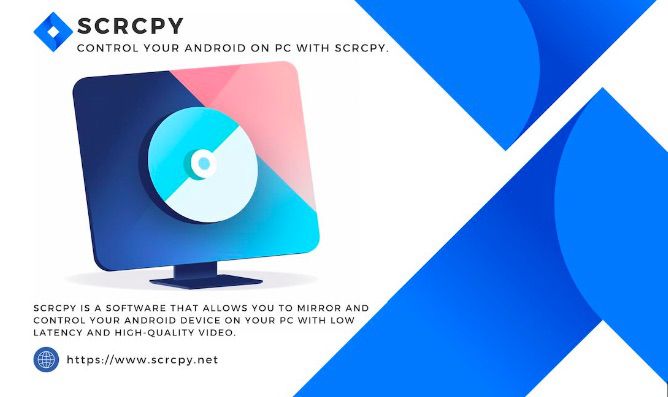
Scrcpy は、USB または WiFi 経由で PC から Android デバイスを完全にリモートコントロールするための無料のオープンソースツールです。高性能で低遅延を提供し、ルートアクセスは必要ありません。Scrcpy は、その堅牢なパフォーマンスと最小限の遅延で Android デバイスをミラーリングおよび制御できる能力により、特に開発者に人気です。
この無料のオープンソースアプリケーションは、低遅延で高性能を提供し、開発者やテスターがデスクトップから直接デバイスと対話するのに最適です。Scrcpy は、スクリーンミラーリングおよびキーボードとマウスの制御をサポートし、シームレスな体験を提供します。また、スクリーン録画やデバイスの回転などの機能もサポートしており、さまざまな使用ケースでの機能性が向上しています。このソフトウェアは、Android デバイスでルートアクセスを必要とせず、Windows、macOS、および Linux と互換性があります。
Scrcpy は、無料でオープンソースのプランを提供しており、Android のスクリーンミラーリングとコントロールのための大規模なソリューションを提供します。このプランには、低遅延のディスプレイや使いやすさ、設定の容易さなどの基本機能が含まれており、ゲーマーから開発者まで幅広いユーザーに最適です。スクリーン録画、スクリーンショットの撮影、デバイス間でのテキストコピーなどの機能をコストなしで楽しむことができます。
Scrcpy の利点
Scrcpy の欠点
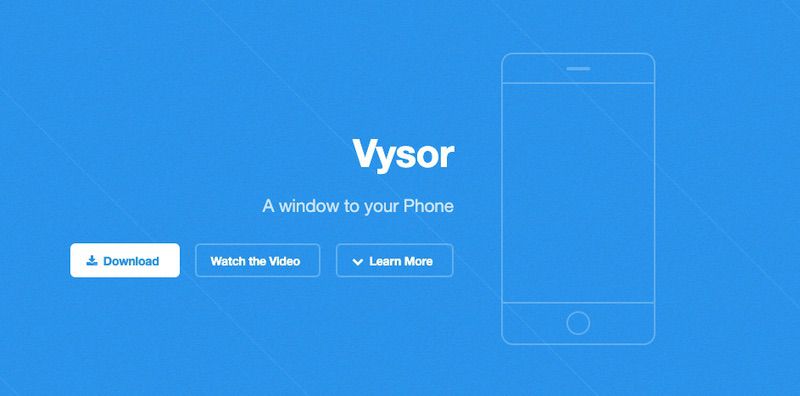
Vysor は、Chrome を通じてコンピュータ上で Android デバイスを表示および制御することを可能にします。Vysor は、オフィス環境に適した機能を備えた有線および無線接続を提供します。簡単なインストールと設定が可能で、複雑な設定なしで迅速かつ効果的なリモートコントロールソリューションを必要とするユーザーに適しています。
Vysor はスクリーン共有とリモートコントロールをサポートしており、キーボードとマウスを使用してモバイルデバイスと対話することができます。このソフトウェアは Windows、macOS、および Linux と互換性があります。Vysor は、アプリのテストや Android デバイスの問題解決を必要とする開発者や技術愛好者に特に便利です。
基本的なミラーリングに加えて、Vysor は高品質のビデオストリーミングやスクリーン録画などの機能も提供しています。使いやすいインターフェースで簡単に設定でき、無線接続もサポートしているため、便利で柔軟性があります。
Vysor には、Basic プランと Pro プランがあります。Basic プランは無料で、Android または iOS デバイスをデスクトップにミラーリングすることができ、個人使用に適しています。より多くの機能を利用するには、月額 $2.50 の Pro プランがあり、全画面モード、無線接続、高品質のミラーリングなどの高度な機能が含まれています。また、ファイル転送やドラッグ&ドロップ機能もシームレスに利用でき、ユーザー体験が向上します。
利点。
欠点。
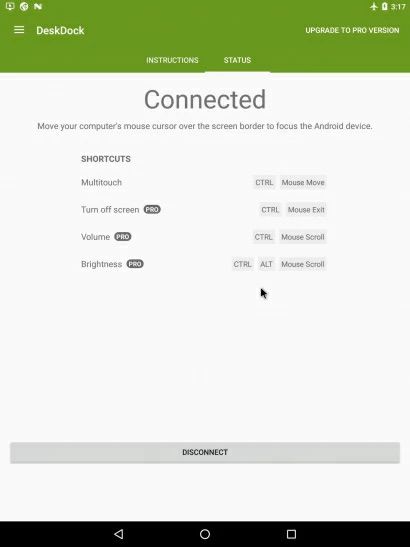
DeskDock は、キーボードとマウスで Android デバイスを制御できるツールで、スクリーンミラーリングの効率的な代替手段を提供します。従来のリモートアクセスツールとは異なり、DeskDock を使用すると、PC から直接 Android デバイスを管理および制御でき、モバイルデバイスを拡張デスクトップとして利用できます。
DeskDock は、デュアルモニターと同様に機能し、デスクトップモニターから Android スクリーンにマウスポインターをスクロールさせることができます。これにより、デバイス間のシームレスなインタラクションが可能になります。この機能は、ウェブブラウジング、アプリの閉鎖、アプリ機能のテストに特に便利で、Android デバイスのスムーズなコントロールを求める開発者やユーザーに最適です。
DeskDock は簡単にインストールでき、セットアップ時間を最小限に抑えるシンプルなインターフェースを提供します。また、ドラッグ&ドロップのファイル転送をサポートしており、デバイス間でドキュメントを簡単に移動できます。マルチタスクに特に便利な設定がされており、コンピュータとモバイルデバイス間でシームレスにインタラクションできます。このソフトウェアは macOS、Windows、および Linux でサポートされています。
DeskDock には、Free プランと Pro プランの 2 つの主要プランがあります。Free プランでは、USB 接続を介してコンピュータのマウスを使用して Android デバイスを制御できます。この基本機能は、コンピュータと Android デバイス間をシームレスに移動するために必要な基本的な機能をサポートしています。
Pro プランは一度の購入で $5.49 で提供され、追加機能として、詳細な設定、キーボード共有、複数デバイスの接続機能が含まれています。このプランは、より包括的なコントロールとカスタマイズオプションを必要とするユーザー向けに設計されています。
利点。
欠点。

Remote Desktop Connection (RDC) は、ユーザーが Android デバイスから RDP または VNC プロトコルを使用してリモートコンピュータにアクセスし、制御できる多用途なアプリです。Linux、Windows、または Mac のオペレーティングシステムに接続する必要がある場合でも、RDC は簡単かつ安全に対応します。
Remote Desktop Connection は、Android デバイスとリモートコンピュータ間のシームレスなインタラクションを実現し、堅牢なリモートアクセスと制御を提供します。アプリには、自動暗号化モード、カスタマイズ可能な画面解像度、ブックマークマネージャーなどの基本的な機能が含まれており、安全で効率的な接続を保証します。
Touch Pointer 機能はジェスチャーコントロールと RDP 用の専用タブもサポートしており、ユーザーエクスペリエンスを向上させます。Google Code で利用可能なオープンソースツールとして、RDC はリモートアクセスと制御のニーズに対する信頼性の高い柔軟なソリューションを提供します。
Remote Desktop Connection (RDC) は、Windows コンピュータから別の Windows デバイスに接続するための Microsoft ツールです。高いパフォーマンスとセキュアなアクセスを提供し、個人利用およびビジネス利用の両方に適しています。RDC は、リモートオーディオ、マルチモニター設定、クリップボード共有などの機能をサポートしており、リモートデスクトップの体験を向上させます。
RDC はネットワークレベルの認証と強力な暗号化プロトコルによって保護されています。さらに、Windows に統合されているため、シームレスで馴染みのあるインターフェースを提供します。その独自性により、RDC の信頼性と包括的な機能は、Windows 環境でのリモートデスクトップニーズにおいて際立っています。
Remote Desktop Connection (RDC) には特定の料金プランはなく、Windows オペレーティングシステムに含まれている機能です。基本的な RDC 機能は無料で使用でき、別の PC にリモートで接続することができます。リモートコンピュータ上のファイル、アプリケーション、およびネットワークリソースにアクセスするための基本的な機能が含まれています。
利点。
欠点。
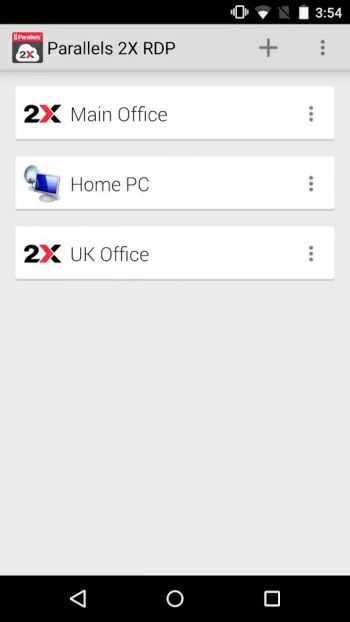
2X Client RDP は、RDP プロトコルを使用してリモートコンピュータにアクセスし、制御するためのリモートデスクトップアプリケーションです。Android デバイスから Windows ベースのシステムに接続するためのシームレスな方法を提供し、効率的なリモートアクセスと管理を可能にします。2X Client RDP を使用すると、リモートデスクトップと対話できるため、リモートワーク、技術サポート、コラボレーションに最適です。
2X Client RDP、現在は Parallels Client として知られていますが、アプリケーションやデスクトップにリモートでアクセスするための大規模なリモートデスクトップソリューションを提供します。対応しているオペレーティングシステムには、Windows、Linux、macOS、iOS、および Android があります。Parallels Client は、仮想デスクトップやアプリケーションへのシームレスなアクセスを提供する機能を備えています。高度な暗号化と多要素認証により、リモートセッションは安全で確実です。
2X Client RDP は、リモートデスクトップサービスのライセンスに焦点を当てた無料ソフトウェアです。基本的なリモートデスクトップ機能とネイティブ RDP 接続へのアクセスを提供します。また、個人使用やビジネス使用にも対応しており、料金が発生しないため、リモートアクセスが必要な小規模なチームや個人ユーザーにとってアクセスしやすくなっています。
利点。
欠点。
UNG for Windows
UNG for Mac
UNG for Linux
UNG for Android